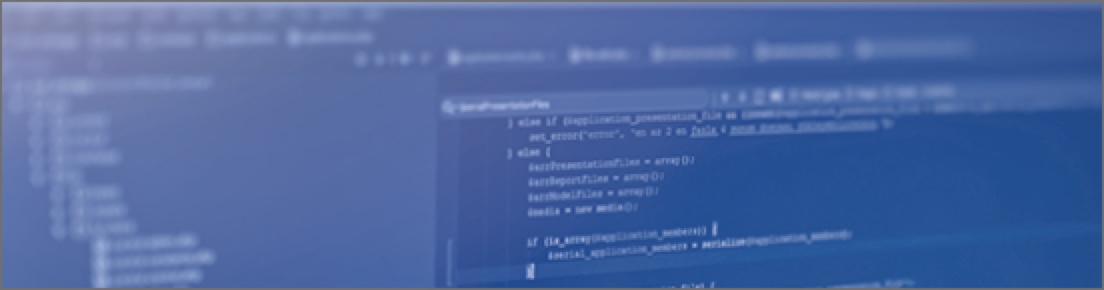第5章 eXtylesと3B2法
家入 千晶, 三枝 央
5.1 eXtylesを使用したJATS XML組版
この章ではeXtylesができること、そしてeXtylesを使ったワークフローをご紹介します。
(1) eXtylesとは
eXtylesは、アメリカのINERA社によって開発されたWord上でのXML作成を支援するプラグインです。このプラグインはカスタマイズ可能であり、JATSやBITS、STS、さらには独自のDTDなど、様々な用途に合わせたXMLをWordファイルから生成することができます。
Word上で複雑なXMLの構造やタグを意識することなく、比較的簡単な操作でXMLを作成できる点が特徴です。また、ライセンスモデルには単体使用から大量の文書を処理するサーバータイプも含まれており、小規模な学会出版社から大規模な商業出版社まで、さまざまなワークフローに組み込むことが可能です。
eXtyleは単にXMLを作成するだけではなく、文書の質を高めるための様々なチェック機能も備えています。
- ● フォントチェック:ファイルの編集を始める前にeXtylesがサポートしていないフォントが文書に含まれていないかチェックする。
- ● 用語のチェック:文章内の用語の誤りを検出し、修正する。
- ● 参考文献の整理:参考文献リストを整理し、正しいフォーマットに直す。
- ● 参考文献の照会:記載されている情報を元にCrossRef、PubMedへ照会し、誤りの修正をしたりリンク情報を取得する。
- ● 文書構造のチェック:文書内の見出し、表、図などが適切に配置されているかどうか構造を確認する。
(2) XML作成の手順
eXtylesはWordのタブの一つとして表示され(図5.1)、メニューの各項目を左から順に操作するよう構成されています。

(a) 文書フォーマットのチェック
ファイルの編集を始める前に図のキャプションなど不足している情報がないか確認します。またタブやスペースで表のように見せている箇所はWordの表に変換します。Wordの数式エディターで書かれている数式はMathTypeに変換しておきます。
(b) フォントチェック
ドキュメント内で使用されているすべてのフォントを検出し、リストを表示します。
(c) アクティベーション
表示されるダイアログボックス(図5.2)に文書情報を入力してOKをすると、指定した出版物に対応するテンプレートが読み込まれ、文書に適用されます。
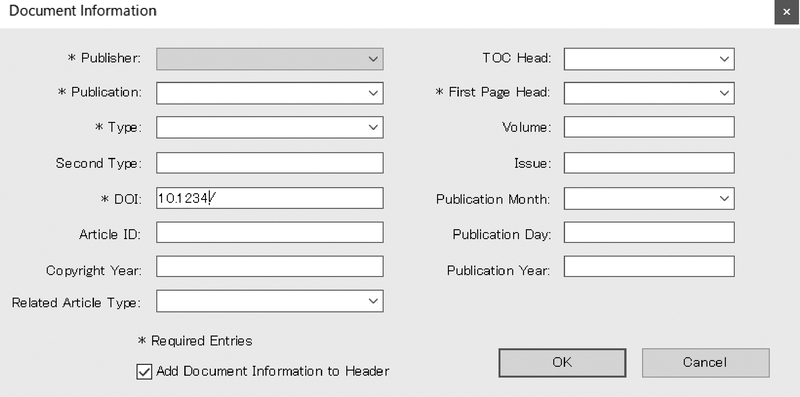
履歴が付いている修正はすべて承認・適用されて修正履歴なしの状態となり、脚注もプレーンテキストに変換され、文書の末尾に移動されます(ただし、脚注の番号や記号は保持されます)。
また、アクティベーションの直前にはベースラインファイルが作成されます。先のフォントチェックでインストールされていないフォントが見つかった場合はここで処理前後のファイルを比較し、文字が替わっているところがないかを確認します。
(d) ファイルクリーニング
不要な空白や改ページ、eXtylesの処理には必要のない書式設定などを外します。
(e) スタイル適用
各要素は、パレット(図5.3)から適切なスタイルを選択して適用することで対応するXMLタグに変換され、出力されます。パレットの各キーにはショートカットが設定されており、編集にかかる時間を大幅に削減できるように設計されています。
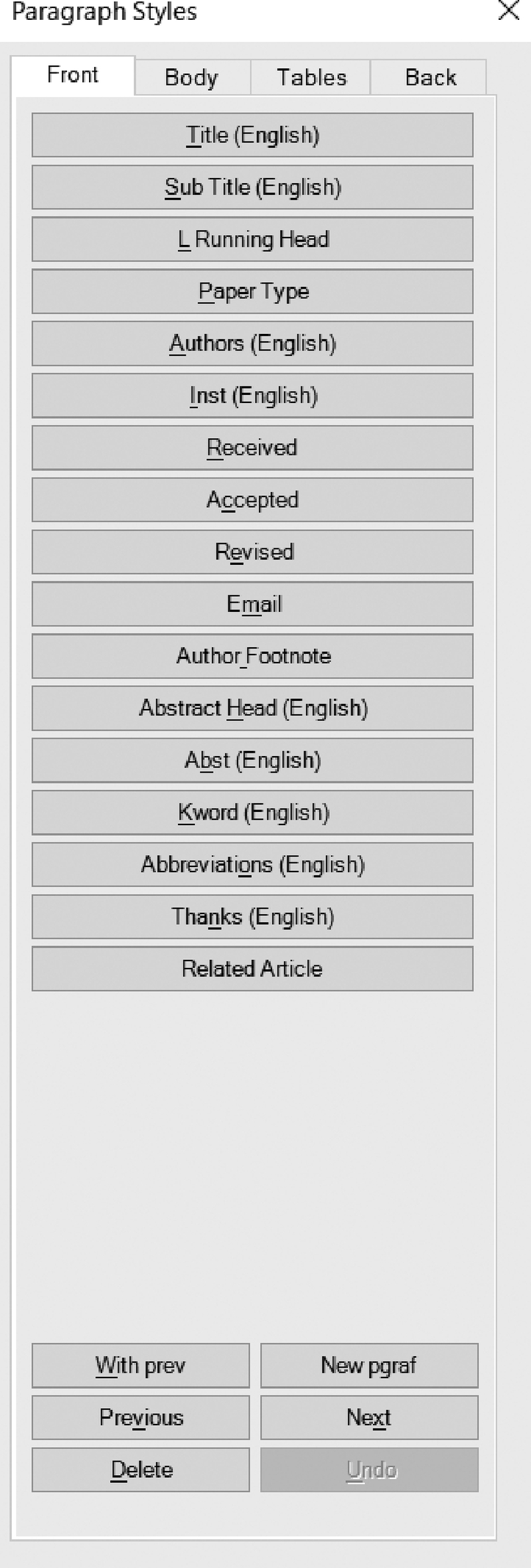
設定に応じて、表はXHTML形式またはCALS形式で、数式はMathML形式もしくはLaTeX形式で出力することができます。スタイルの付け間違いによる文書構造の誤りなどがある場合は出力時にエラー箇所が表示されるため、即座に修正ができます。
(f) 自動編集
eXtylesには、出版物の編集ルールに合わせてカスタマイズ可能な検索・置換ルールのライブラリ(図5.4)が備わっています。このライブラリでは段落スタイルごとにルールを設定できるため、要素ごとに異なるルールを適用することが可能です。また、一括適用が可能なため、効率的に編集作業を進めることができます。
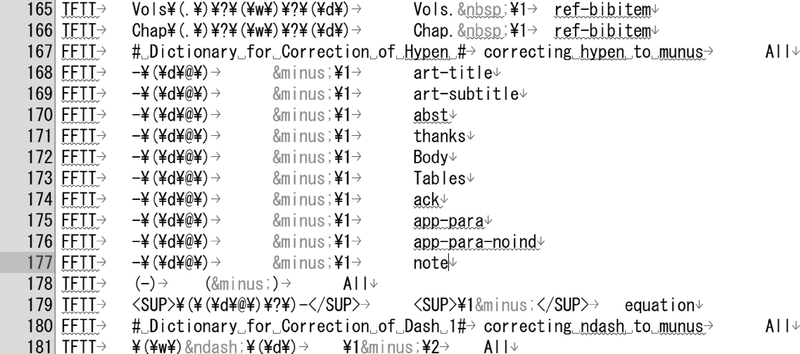
(g) 高度な編集
参考文献を出版物の編集ルールに合わせて整形し、リンクの埋め込みや引用の整合がとれているかどうかなどのチェックをします(図5.5)。
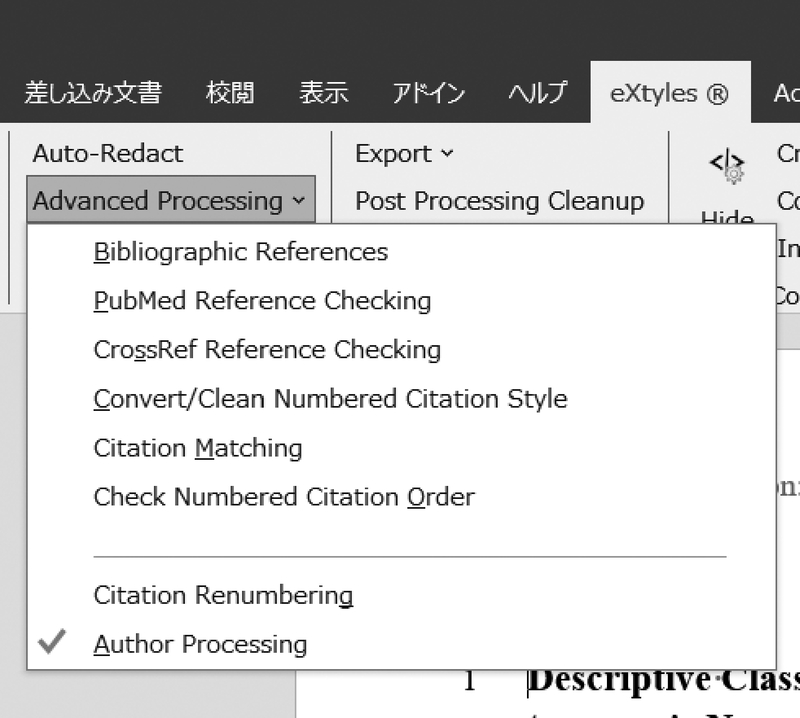
1) 参考文献表記の自動整形(オプション)
参考文献リストを1行ずつを解析し、ジャーナル名を略語に統一したり、各要素に切り分けて並べ替えるなど、出版物の編集ルールに合わせて書き方を統一します。
参考文献の書式がハーバードスタイルであれば、自動でソートをしてリストを並べ替えをします。
2) 外部データベースへのリンク照会(オプション)
PubMedやCrossRefのデータベースへ照会し、PMID、DOI情報を取得します。
(h) 引用のチェック
1) 本文中の引用のスタイル修正
引用の形式がバンクーバースタイルの場合、本文中の引用箇所の書式(通常の文字か上付き文字、カッコの有無や種類など)を出版物の編集ルールに合わせて修正します。
2) 引用の照合
参考文献や図表など、引用ラベルとそれに対応するオブジェクトが文書内に存在しているかを自動でチェックします。チェック項目は次のものです。
- ● 本文中で引用されているが、対応するオブジェクトがない参考文献。
- ● オブジェクトはあるが引用されていない参考文献。
- ● タイトルや説明文がついていない図表。
- ● オブジェクトはあるが引用されていない図表。
文書中にこれらが見つかった場合はWordの該当箇所にコメントを付けて表示します。
(i) 著者情報の処理
著者名の姓名の切り分けや所属や脚注番号との照合をし、自動で適切なスタイルを付けます。
以上の処理がすべて終わったら、XMLをエクスポートします。
次にeXtylesを使用した実際のワークフローを2例ご紹介します。
5.2 InDesign+eXtyles組版後に制作するXMLワークフロー1)
(1) 印刷及びXML制作フロー
現在学術出版の多くは、Word原稿で入稿され、デザイン・組版したのち、PDF(出力)にて著者校正を行い校了にいたります。このようなフローで編集作業が行われているのが学術出版の現状です。そのため、今後XML化が必要だとはいえ、従来の進行を変えるのは負担やミスが多くなるという現場の声も少なくありません。そこでレタープレス2)では、先にInDesignで組版をして、従来の、印刷物を中心としたワークフローを変えることなく、XMLを作成するフローを導入しております(図5.6)。
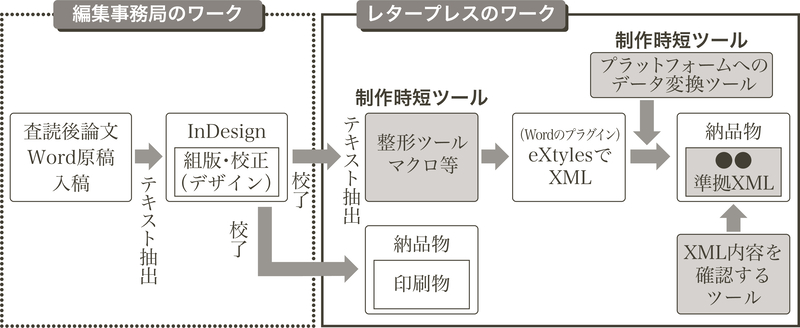
本フローを利用すれば編集事務局のプロセスとして、従来の入稿から校了作業へと変わりありません。
組版での校了後、レタープレスではこの校了原稿からテキストを抽出し、制作時間を短縮するツールで前処理を施したのち、eXtylesでXMLを作成します。さらに掲載するプラットフォームのフォーマットに合わせたXMLデータへ変換し、プラットフォームに準拠したデータを作成します。最後にデータの内容をツールで確認してアップロードファイルを作り上げます。校了後のプロセスはレタープレス側で行うため、学術情報の発信側にXMLに関する知識が少なくても支障ありません。
(2) 校了前まで
- ① 論文Word原稿入稿 査読後の論文がWordで入稿される。
- ⬇
- ② 組版 レタープレスの組版チームにて組版を行い。校正後、校了。
(3) 校了後XML作成までの流れ
- ① 校了データからテキスト抽出 整形ツールやマクロなど制作時短ツールで前処理。 ⬇
- ② eXtylesでXML生成 ⬇
- ③ 掲載するプラットフォームに適合させるためのXMLデータ変換 (J-STAGEの場合)制作時短ツールを使い XML→JATS XMLへ変換。 ⬇
- ④ 変換したXMLデータのチェック XMLデータが適正に変換されているか、項目ごとに確認を行います。 学会誌固有のルール、機関著者・グループ著者等の所属情報、フットノート(注釈)、表(Table)、数式 等について確認。 ⬇
- ⑤ プラットフォームへの掲載サポート (J-STAGEの場合) J-STAGEアップロード(テスト公開) 各項目について最終確認後、本番環境にて公開 ⬇
- ⑥ テスト公開から本番環境にて公開
(4) eXtyles InDesignワークフロー
1) メリット
- ● 印刷物を中心としたワークフローであり、InDesignで組版・デザイン→校正→校了という編集側の従来のプロセスは変わらない。
- ● 既存の作業フローを維持しつつXML生成を追加できるため、編集スタッフは、新規の作業負担がない状態でスムーズなXML化移行が可能。
- ● 組版制作とXML制作の担当者を完全に分けることが可能。組版制作担当者はXMLのスキルがなくてもよく、デザイン・レイアウトに専念できる。XML制作担当者は印刷物の誌面情報について考慮する必要なくXML作成に特化。
- ● eXtylesはカスタマイズ可能なので、プラットフォームに合わせてツールをアレンジ、特定のスキルを持つチームが効率的に作業することが可能。
- ● eXtylesはWordのプラグインで直感的なインターフェースを提供しており、学術的な知識がなくても操作できるため、ヒューマンリソースを活用しやすい。
2) デメリット
- ● 印刷物・PDF中心のフローなので、国際標準としてのXMLベースのワークフローと異なる。XMLを先に作成するXMLベースのワークフローに比較すると作業スピードには限界がある。
- ● 特定のプラットフォームへのデータ変換やカスタマイズを行う際には、追加の専門知識とリソースが必要となり、カスタマイズの難易度が高い。
- ● 著者、編集者側のプロセスの利便性を考えて先に組版するため、最初にeXtylesでXMLを作成する方法と比較するとスピードが遅れる場合もある。
(5) まとめ
eXtyles は学術情報のXML化支援ツールとして有効なソフトです。Wordのプラグインなので学会編集側でXML作成作業することも可能ですが、その場合はXML化と編集・印刷、両方の知識を持つ編集スタッフが必要となります。
学術書籍発行と情報のXML化については、情報を発信する組織のスタッフ体制などを考慮し、最適のフローを選択することが求められます。
5.3 3B2を使用したXML自動組版
(1) 3B2とは
3B2(現Arbortext Layout Editor)とはPTC社製の、XMLやSGMLなどのタグ付きテキストを扱える組版ソフトです。
あらかじめ設定しておいたテンプレートにタグ付きテキストを流し込んで自動組版ができることが特徴で、その組版機能は多言語に対応していることから、マニュアルなどの技術文書、製品カタログ、STMの書籍および雑誌、法的文書などの高品質で専門的な出版物作成に適しているとされています。
組版の流れは次の図5.7の通りです。
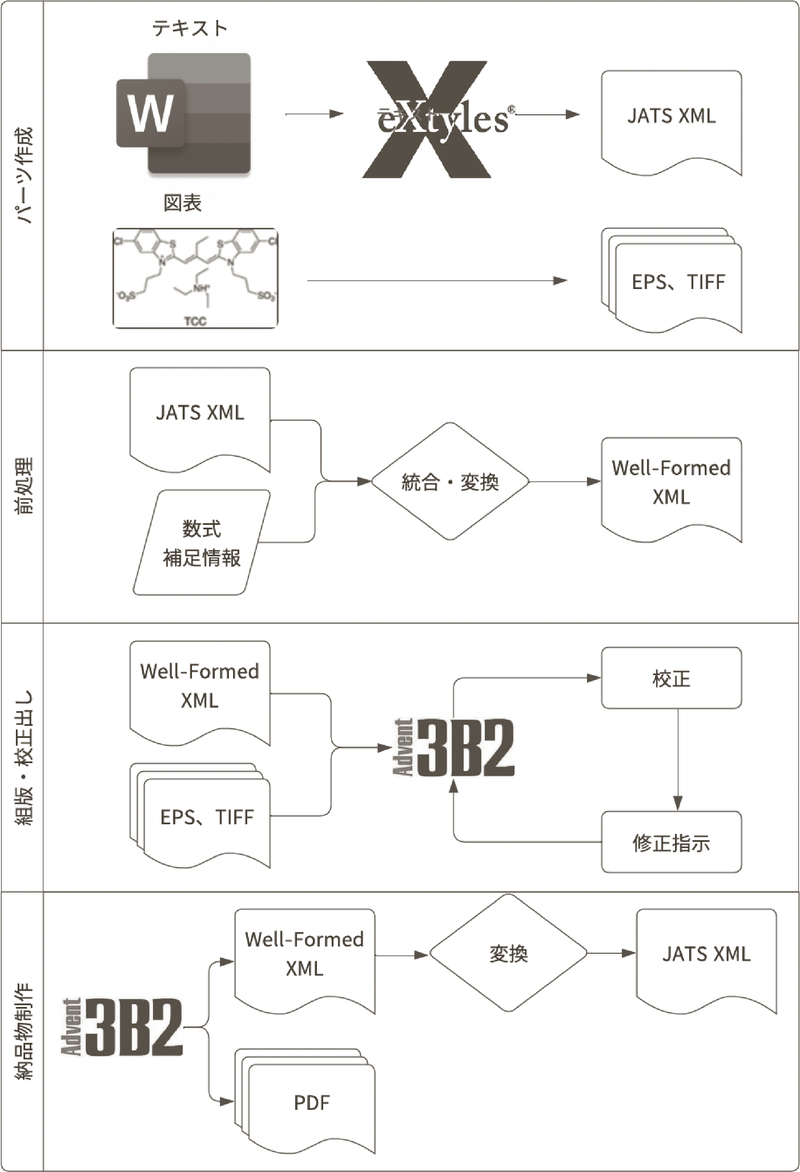
(a) パーツ作成
eXtylesで編集をしたファイルからJATS XMLを書き出します(図5.8)。
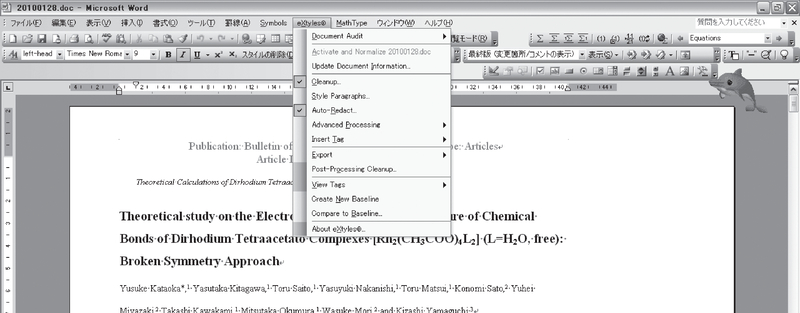
文書内に数式がある場合、eXtylesはMathTypeの数式を<tex-math>で出力することができますが、LaTeXとしての記述の精度はあまりよくなく、組版ソフトへ読み込ませたときに意図した表示にならないことがあります。(図5.9)。
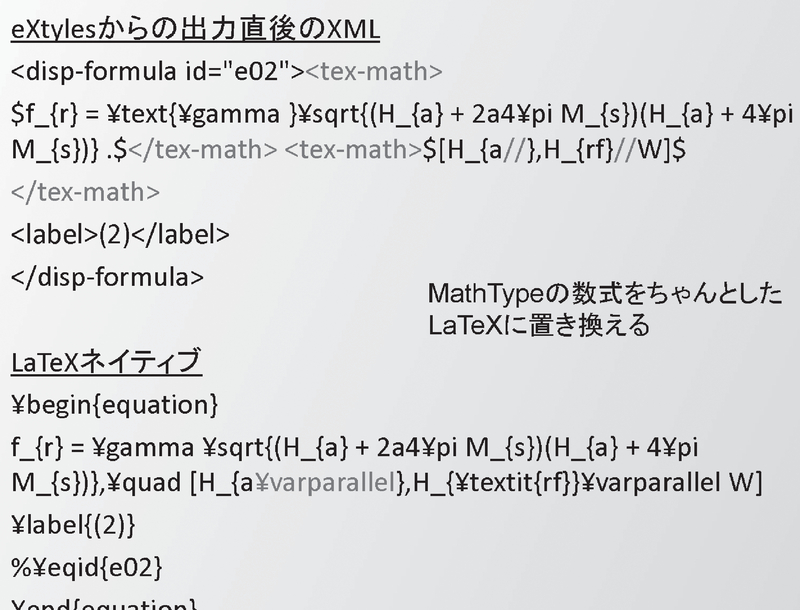
図はEPSまたはTIFFで用意します。
(b) 前処理
XSLTやスクリプトでeXtylesから出力したXMLを、組版用のレイアウト調整のための独自タグや、原稿には含まれていない関連情報(例えば論文であれば、論文の受付日や受理日などの各種日付、論文種別、電子付録の有無など)を付加したWell-Formed XMLへ変換します。このとき数式も別途用意しておいたものへ、差し替えます。
便宜上、XMLの形式はWell-Formedになりますが、JATSの構造は保っています(図5.10)。
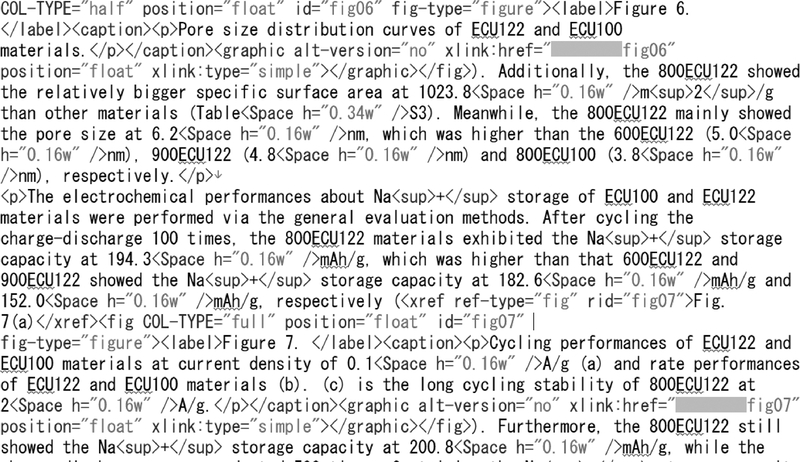
(c) 組版・校正
このWell-Formed XMLファイルと画像ファイルを所定のディレクトリに配置し、3B2へ流し込みます(図5.11)。
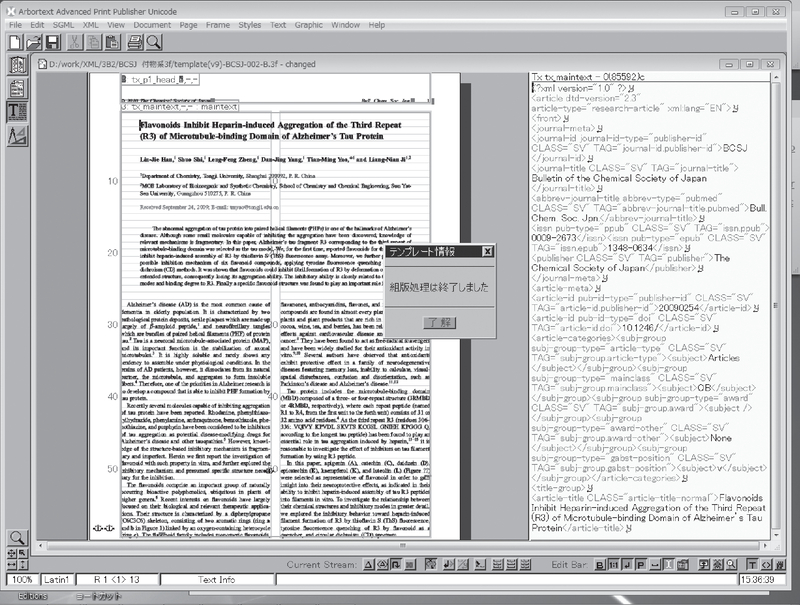
基本的な組版はテンプレートの設定の基づき自動的に行われます。左のレイアウト画面で行の折り返しや図表の配置などを確認し、必要に応じて修正します。レイアウトの微調整やXMLの構造に関わる修正は右の画面で直接ソースを編集し、修正を加えます。データ記事のDOIなど、進行中に決定する情報も随時ソースデータに追加して反映させます。この間もJATS XMLの構造は保持したままです。
制作段階によってレイアウトが変更になる場合でも、テンプレートをリロードすることで変更を即座に反映することができます。そのためソースデータを書き出して再読み込みを行う必要はなく、組版中は常に一つのソースデータを編集することからファイルを取り違えなどによるミスも発生しにくいのが特徴です。
個々の記事の編集が一通り終わったら号としてまとめます。プログラムで掲載順のリストファイルを参照し、個々の記事ファイルにページ番号を振ります。
(d) 納品物制作
組版が完了したらPDFを作成し、編集済みのWell-Formed XMLを3B2から書き出します。書き出したデータは再度XSLTやプログラムを用いて組版用に追加した独自タグなどの不要な情報を削除するなどし、JATS XMLに整形します。
(e) このフローのメリットデメリット
1) メリット
- ● 3B2の操作が軽いうえ、ソースの編集結果がすぐにレイアウトに反映されるため編集のストレスが少ない。
- ● 最終的な納品物に必要な情報を進行中に随時マスターのXMLファイルに反映されていくため、紙面には表れない情報も含めたリッチなXMLを作成することができる。これによりファイルの管理も簡素化され情報の分散を防ぐとともに、後の加工や再利用が容易である。
2) デメリット
- ● 雑誌ごとの仕様やフローに合わせたソースデータと3B2テンプレートの設計・作成をする必要がある。
- ● 3B2、XML、TeXの知識を要することから、InDesignのような汎用ソフトと比べるとオペレーターの養成に時間がかかる。